
Mac पर Numbers में टेबल ग्रिडलाइन और रंग बदलें
आप टेबल की आउटलाइन बदलकर, ग्रिडलाइन दिखाकर या छिपाकर, सेल में बॉर्डर और रंग जोड़कर और वैकल्पिक पंक्ति रंगों का उपयोग करके इसका स्वरूप बदल सकते हैं।
आप अपनी शीट के चारों ओर बॉर्डर भी जोड़ सकते हैं। शीट के चारों ओर बॉर्डर जोड़ें देखें।
टेबल आउटलाइन और ग्रिडलाइनें बदलें
अपने Mac पर Numbers ऐप
 पर जाएँ।
पर जाएँ।स्प्रेडशीट खोलें, टेबल पर क्लिक करें, फिर फ़ॉर्मैट
 साइडबार में टेबल टैब पर क्लिक करें।
साइडबार में टेबल टैब पर क्लिक करें।निम्नलिखित में से कोई भी एक कार्य करें :
आउटलाइन को बदलें : साइडबार के “टेबल आउटलाइन” सेक्शन में रेखा प्रकार, मोटाई और रंग बदलने के लिए नियंत्रणों का उपयोग करें।
ग्रिडलाइनें बदलें : साइडबार के “ग्रिडलाइन” सेक्शन में टेबल के मुख्य भाग, हेडर पंक्तियों और कॉलम और फ़ुटर पंक्तियों से ग्रिडलाइन को दिखाने या छिपाने के लिए बटन पर क्लिक करें।
टेबल सेल की बॉर्डर और बैकग्राउंड बदलें
आप ऐसे किसी भी चुने गए टेबल सेल की बॉर्डर और बैकग्राउंड बदल सकते हैं जो श्रेणियों का उपयोग नहीं करता हो।
अपने Mac पर Numbers ऐप
 पर जाएँ।
पर जाएँ।स्प्रेडशीट खोलें, फिर वे सेल चुनें जिन्हें आप बदलना चाहते हैं।
टेबल में सभी सेल को बदलने के लिए वह टेबल चुनें।
“फ़ॉर्मैट करें”
 साइडबार में, “सेल” टैब पर क्लिक करें।
साइडबार में, “सेल” टैब पर क्लिक करें।निम्नलिखित में से कोई भी कार्य करें :
सेल बॉर्डरों को बदलें : साइडबार के “बॉर्डर” सेक्शन में, फ़ॉर्मैट किए जाने वाले बॉर्डर को चुनने के लिए “बॉर्डर” के नीचे स्थित बॉर्डर लेआउट बटन पर क्लिक करें। “बॉर्डर शैलियाँ” पॉप-अप मेनू पर क्लिक करें, फिर बॉर्डर शैली चुनें। या अपनी ख़ुद की शैली निर्धारित करने के लिए मेनू के नीचे दिए गए नियंत्रणों का उपयोग करें।
नुस्ख़ा : अनेक बॉर्डर चुनने के लिए बॉर्डर लेआउट बटन पर क्लिक करें, फिर अतिरिक्ट बॉर्डर को कमांड-क्लिक करें।
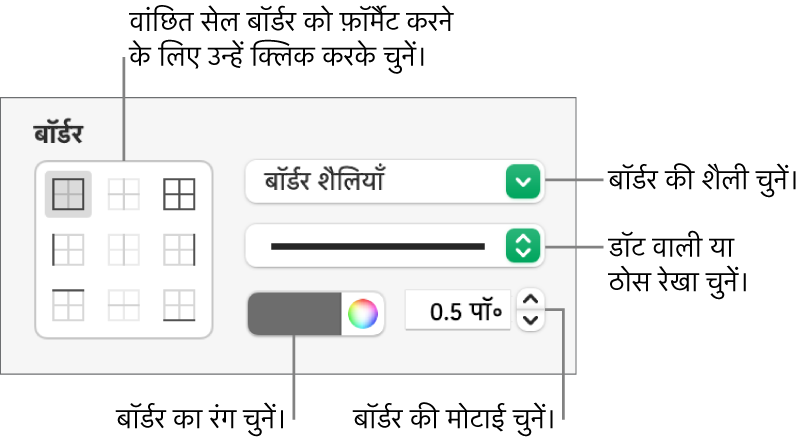
आप साइडबार के “टेबल” सेक्शन में टेबल की आउटलाइन को बदल सकते हैं।
बैकग्राउंड बदलें : साइडबार के “भरण” सेक्शन में रंग वेल पर क्लिक करें, फिर भरण विकल्प चुनें। आकृतियाँ और टेक्स्ट बॉक्स रंग या इमेज से भरें देखें।
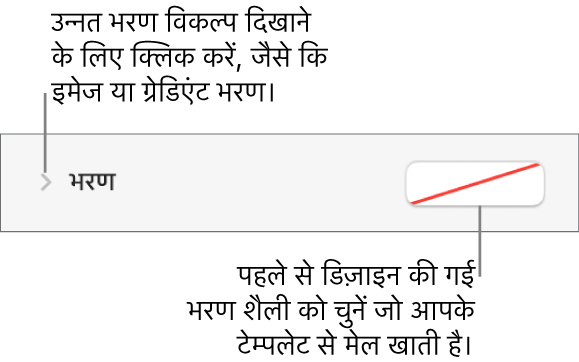
सेल के मान जब नियत शर्तों का अनुपालन करते हैं तब, आप सेल का स्वरूप ऑटोमैटिकली बदलने के लिए आप नियम भी बना सकते हैं। सेल चिह्नांकित करें देखें।
पंक्ति रंगों को एकांतरित करें
अपने Mac पर Numbers ऐप
 पर जाएँ।
पर जाएँ।स्प्रेडशीट खोलें, फिर टेबल चुनें।
“फ़ॉर्मैट”
 साइडबार में “टेबल” टैब पर क्लिक करें।
साइडबार में “टेबल” टैब पर क्लिक करें।साइडबार में “वैकल्पिक पंक्ति रंग” चेकबॉक्स चुनें, फिर रंग को चुनने के लिए रंग वेल पर क्लिक करें।
पंक्ति रंग हेडर कॉलम के लिए एकांतरित नहीं होता है। हेडर कॉलम का आपके द्वारा चुनी गई टेबल शैली पर आधारित अपना स्वयं का स्वरूप होता है।